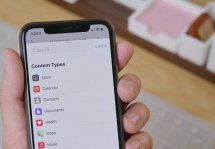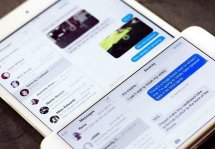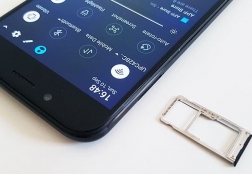Перенос контактов на iPhone: последовательность действий
Статьи и Лайфхаки
Перенос контактов позволил им бы избежать нового заполнения своей телефонной книги, и сохранить в памяти все важные номера в случае необратимого выхода из строя.
На данный момент существует несколько способов того, как это можно сделать. Рассмотрим некоторые из них.
Перенос с сохранением телефонной книги

- Для начала следует позаботиться о том, чтобы скопировать все контакты из памяти старого мобильного устройства на сим-карту. Контакты переносят через меню телефона.
- Если раньше у пользователя была стандартная «симка», теперь ему придётся обрезать её до размера микро. Инструкцию можно найти в Интернете, а ещё лучше – обратиться к тому, кто умеет это делать.
- Также следует знать о том, что у iPhone могут возникнуть проблемы с теми контактами, которые содержат разнообразные символы в своём названии. Скорее всего, они просто не будут скопированы, а потому лучше заранее позаботиться о том, чтобы их переименовать.
- Для перенесения контактов из старой SIM-карты на новый смартфон его владельцу не понадобятся ПК или какие-либо шнуры.
- Начнём с того, чтобы сохранить прежнюю телефонную книгу. Для этого создаём CSV-архив при помощи программ, подходящих к старому мобильному устройству. К примеру, для аппарата фирмы Nokia подойдёт Nokia PC Suite, и так далее.
- Контакты могут храниться в Outlook Express или Microsoft Outlook. В первом случае пользователь выбирает «Файл» ? «Экспорт» ? «Адресная книга» ? «Текстовый файл с разделителями-запятыми» ? «Экспорт».
- Во втором случае выбирают «Файл» ? «Импорт и экспорт» ? «Экспорт» ? «Значения, разделённые запятыми (Windows)» ? «Контакты», после чего сохраняют экспортируемый файл.
- Итак, CSV-файл создан. Если пользователь ещё не зарегистрирован в Google, ему нужно создать аккаунт. Для этого входят в почту Gmail и находят под списком папок ссылку «Контакты».
- Далее выбирают меню «Импорт» ? «Обзор» и указывают соответствующий файл CSV ? «Импортировать». После этого дожидаются, пока документ загрузится, и номера отобразятся на экране.
- Теперь адресная книга была сохранена в Google. Но как же перенести из нее контакты на новое устройство? Если у пользователя есть Wi-Fi, задача существенно упрощается, поскольку все номера сразу же копируются в телефонную книгу смартфона компании Apple.
Перенос при помощи iTunes

- Для начала подключают устройство к ПК или ноутбуку с помощью USB-кабеля и запускают медиатеку iTunes.
- Опция слева содержит вкладку «Устройства» , где пользователь выбирает свой iPhone. Верхнее меню содержит закладку под названием «Информация», которую выбирают следующей.
- Вслед за этим ставят галочку в пункте «Синхронизировать контакты». Затем выбирают «Контакты Google» ? «Конфигурация», прописывают параметры своего профиля в Google и жмут «Применить». Начинается копирование номеров на мобильное устройство.
- Чтобы перенести номера при помощи Wi-Fi, открывают настройки нового смартфона и выбирают пункт «Почта, контакты, календари» ? «Добавить», после чего – соответствующую учётную запись.
- При заполнении указывают пароль собственного аккаунта в Google, e-mail, адрес сервера (google.com) и название учётной записи на своё усмотрение. Жмут кнопку «Далее».
- Опция контактов должна быть активной («Вкл.»). Удостоверившись в этом, на iPhone открывают «Контакты» и ждут автоматической синхронизации.
Подписывайтесь на нас в Telegram и ВКонтакте.

Сергей Семенов, 31 год
Аналитик, журналист, редактор
Настоящий мобильный эксперт! Пишет простым и понятным языком полезные статьи и инструкции мобильной тематики, раздает направо и налево наиполезнейшие советы. Следит за разделом «Статьи и Лайфхаки».
Информация полезна? Расскажите друзьям
Похожие материалы
Анекдот дня
— Купила вчера телефон, а на экране какое-то чудовище! Что делать? — Выключите режим фронтальной камеры!
Загрузить ещеПоделиться анекдотом:
Факт дня
Фирменный сигнал о полученном SMS, знакомый всем пользователям Nokia, в действительности содержит осмысленное сообщение.
Больше подробностейПоделиться фактом:
Совет дня
Чтобы обмениваться файлами между кнопочным телефоном, не имеющим USB разъема, и настольным компьютером, не оснащенным Bluetooth, нужен адаптер.
А почему?Поделиться советом:
Цитата дня
Поделиться цитатой:
Угадаешь? Тогда ЖМИ!
Советуем глянуть эти материалы
Какое слово закрашено?

мда уж, не угадал!
ого, а ведь верно!
- Женой
- Умнее
- Интереснее
- Красивее
Интересно!